Search And Replace — программа для поиска и замены текста в файлах
Search And Replace — программа для поиска и замены текста в файлах asp, html, php, txt, xml и тому подобных (текстовых).
Программа не работает с файлами doc, docx и mp3. На других форматах её работоспособность не проверялась.
- Скачать Search And Replace 3.1.0.2 с текущего сайта:
- zip
300 КБ - Скачать Search And Replace 3.1.0.2 с официального сайта:
- страница с описанием
- zip
300 КБ
Search And Replace работает с кодировкой UTF-8.
Инструкция
- Простой способ поиска и замены
- Пример для простого способа
- Поиск и замена по способу «От... До...»
- Пример для способа «От... До...»
- Добавление текста
- Удаление текста
- Перевод
Для Search And Replace установка не требуется — распаковав архив, программу можно сразу запустить.
Язык только английский, но большинство элементов программы, которые мы будем использовать, я уже перевёл.
Первым делом нужно изменить настройки по умолчанию, зайдя в пункт меню Tools (Инструментарий) и установив метки как на скриншоте ниже:
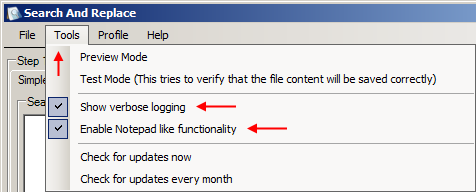
Перевод пунктов меню смотрите ниже.
Простой способ поиска и замены
Step 1: Find...., Replace with.... (Шаг 1: Найти...., Заменить на....)
- На вкладке Simple (Простой), в области Search for this text (Найти этот текст), вводится текст, который нужно найти и заменить; чуть ниже можно поставить метку Case Sensitive Search (Искать с учётом регистра), если нужен поиск с учётом регистра.
- В области Replace found text with this text (Заменить найденный текст на следующий) пишется текст, на который нужно заменить найденный.
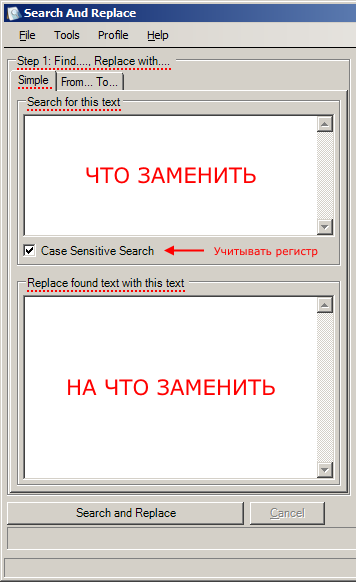
Step 2: Where to replace (files etc) (Шаг 2: Где заменить (файлы и так далее))
Существует три способа указать ГДЕ найти и заменить текст ...
- Drag'n'Drop (Перетащить)
-
Перетаскиваем на соответствующую область файлы, в которых нужно найти и заменить текст:
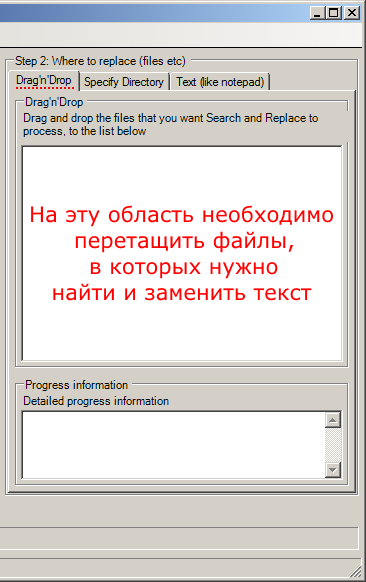
- Specify Directory (Указать папку)
-
Выбираем папку, в которой находятся файлы для поиска и замены, с помощью кнопки Browse (Обзор); также, в случае необходимости, активируем опции Include subdirectories (Включая вложенные папки) и All files (Все файлы) или указываем расширения файлов через точку с запятой без пробела (.html;.php;.txt;...) в соответствующем поле:
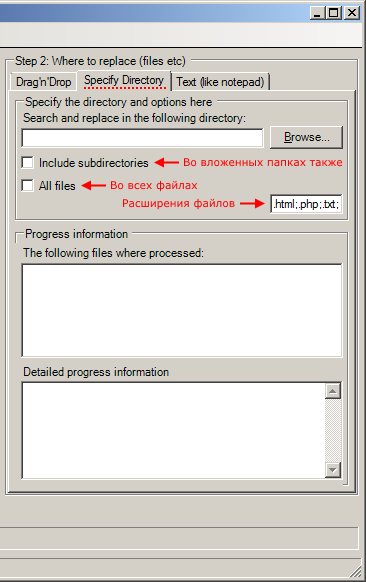 Рекомендую всегда указывать конкретные расширения файлов (.html;.php;.txt;...), так как иначе программа может (если обнаружит совпадения) автоматически заменить код «нетекстовых» файлов (например, изображений), что приведёт к их порче.
Рекомендую всегда указывать конкретные расширения файлов (.html;.php;.txt;...), так как иначе программа может (если обнаружит совпадения) автоматически заменить код «нетекстовых» файлов (например, изображений), что приведёт к их порче.
- Text (like notepad) (Текст (как блокнот))
-
В указанную область пишем текст, в котором нужно найти и заменить другой текст:
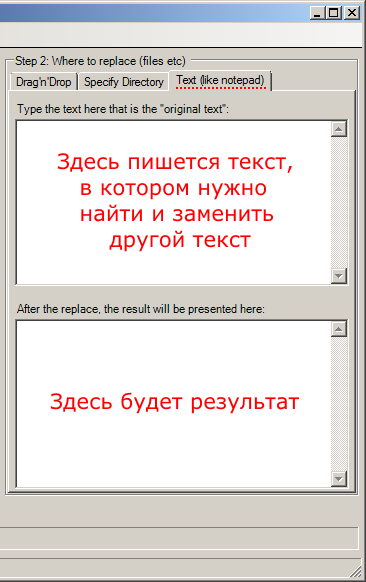
Шаг 3: Нажать кнопку Search and Replace (Найти и Заменить)

Пример для простого способа
- Имеется текст: один плюс одиннадцать равно икс Нужно заменить слово «один» на слово «четыре»:
- в области ЧТО ЗАМЕНИТЬ пишем «один»;
- в области НА ЧТО ЗАМЕНИТЬ — «четыре».
Результат будет следующий: четыре плюс четыренадцать равно икс
Из результата видно, что программа ищет и заменяет все вхождения, указанные в области ЧТО ЗАМЕНИТЬ, встречающиеся в документе; поэтому, для поиска и замены слов целиком, нужно к искомому и заменяемому (если требуется) выражениям добавить пробел с одной или с двух сторон — в зависимости от конкретной ситуации.
Поиск и замена по способу «От... До...»
Второй способ — это поиск текста по принципу «от такого-то до такого-то» и замена этого участка на другой. Для его использования нужно перейти на вкладку From... To... (От... До...) и заполнить три области соответствующим текстом (как показано на скриншоте ниже), а всё остальное — по аналогии с простым способом:
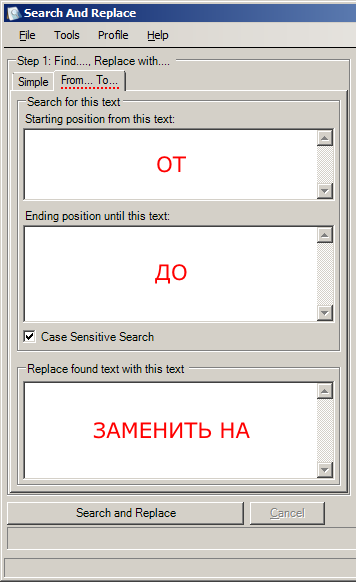
Заменяя текст по этому способу, следует учесть то, что в области ЗАМЕНИТЬ НА нужно писать также текст областей ОТ и ДО (см. пример).
Пример для способа «От... До...»
- Есть текст: А — первая буква алфавита; вторая — Б Нужно заменить участок между буквами «А» и «Б» на выражение « — не», чтобы получилось «А — не Б»:
- в области ОТ пишем «А»;
- в области ДО — «Б»;
- в области ЗАМЕНИТЬ НА — «А — не Б».
Опция Case Sensitive Search (Искать с учётом регистра), в этом случае, должна быть активирована.
Добавление текста
- Имеется текст: один три четыре Нужно дописать «два», понятно куда ☺. Это можно сделать любым из вышеописанных способов, воспользуемся простым:
- в области ЧТО ЗАМЕНИТЬ пишем «один три четыре»;
- в области НА ЧТО ЗАМЕНИТЬ — «один два три четыре».
Удаление текста
- Ситуация похожа на предыдущую. Есть текст: один два три три четыре Нужно удалить лишнее слово — «три». Используем тот же — простой способ:
- в области ЧТО ЗАМЕНИТЬ пишем «два три три четыре»;
- в области НА ЧТО ЗАМЕНИТЬ — «два три четыре».
Перевод
Так как большинство элементов программы переведено в контексте выше, то далее рассмотрено только два пункта верхнего горизонтального меню.
- Tools (Инструментарий)
-
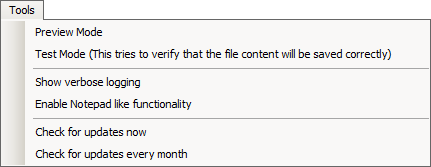
- Preview Mode
- Предварительный просмотр.
- Test Mode (This tries to verify that the file content will be saved correctly)
- Тестовый режим (возможность проверить корректное сохранение содержимого файла).
- Show verbose logging
- Показывать подробный лог.
- Enable Notepad like functionality
- Включить Блокнот в функциональность.
- Check for updates now
- Проверить наличие обновлений.
- Check for updates every month
- Проверять наличие обновлений ежемесячно.
- Profile (Профиль)
-
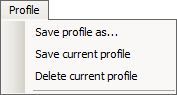
- Save profile as...
- Сохранить профиль как....
- Save current profile
- Сохранить текущий профиль.
- Delete current profile
- Удалить текущий профиль.